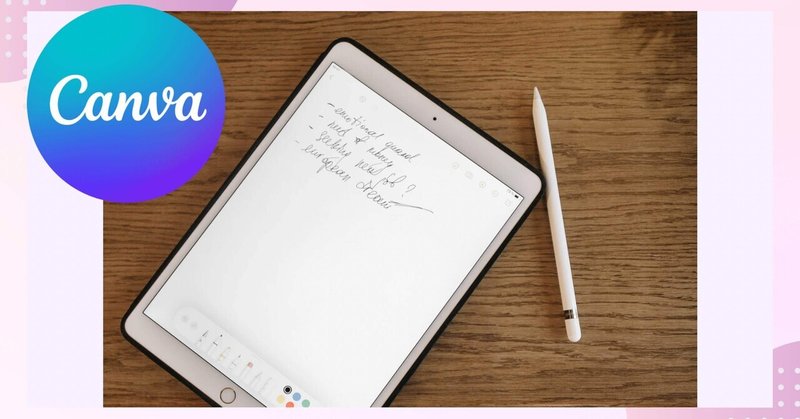
【再掲】iPadだけで満足するな!オススメのアプリと活用例 Canva編
ICT活用が進められている学校教育において、iPadを使っている学校もあるかとおもいます。
学校で使われていなくても、教員が個人所有のもの使用しているケースもあるかと思いますが、どのように活用されていますか?
今回は、「Canva」という有能なアプリを紹介します。「画像を編集して使いたい」、「画像を使って一枚の書類を作りたい」といった際にはこのアプリがとてもおすすめです。
教員であれば、学級だよりなどを作成する際にも使えますし、パッと見てわかる教員向けのマニュアルや授業の課題プリントの作成に役立ちます。
しかも、Canvaの機能をうまく使えば、授業においての協働学習を活発に行うこともできますし、生産性のない職員会議や授業検討会などもより意味のある活動になるのです!
今回は、Canvaについて紹介していきます。
① Canvaとは?
Canvaの特徴を一言で言うと、簡単にクリエイティブ作業が可能になることです。画像やチラシ、アイコンに動画と、幅広い作品を作ることができます。
アプリの画面は以下のようになっています。こちらはiPadでの画面ですが、スマホやWindowsのパソコンでもMacでも使用することが可能です。

② 基本的な使い方
初期設定までは割愛させていただきます。ログインIDの登録などです。
まず、デザインを作成をタップすると、作成したいもののサイズ、種類を選ぶことになります。
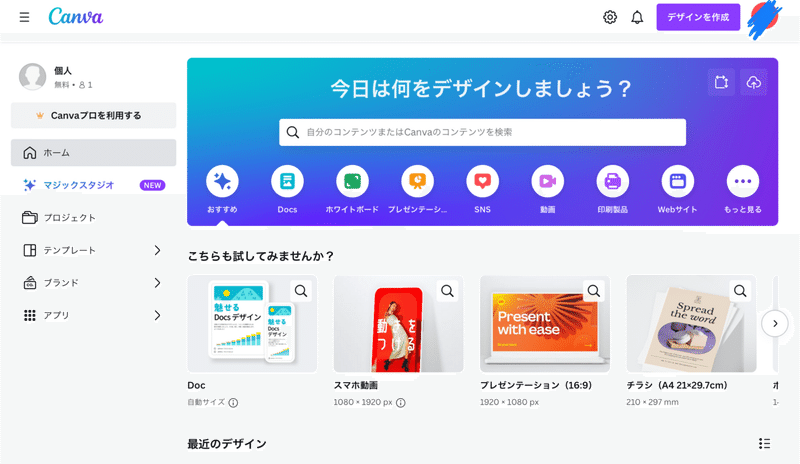
学校が配布する書類であれば、チラシのA4サイズを選ぶことが多いかと思います。画像を作りたい、動画を作りたい際には、適したものを選んでください。
その後、以下のような画面が出てきます。
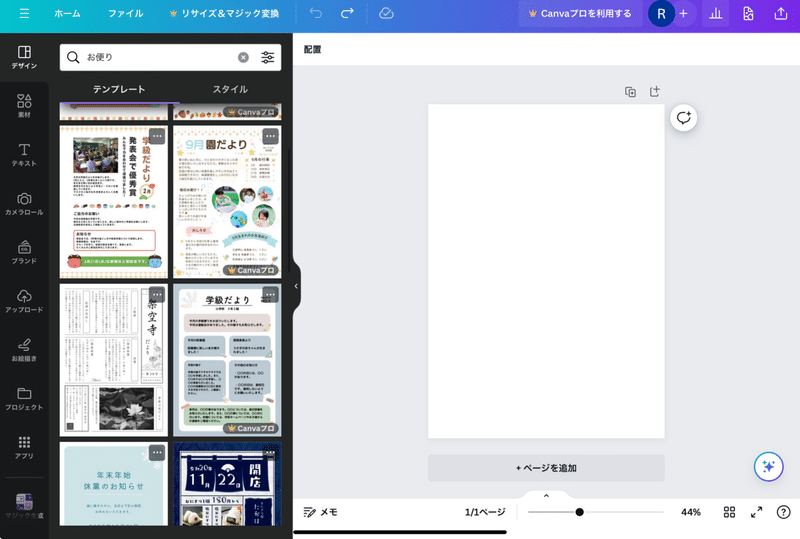
右側にテンプレートが出てきます。今回は「お便り」で検索したテンプレートを編集してみます。
また、検索をすることで自分の考えに近いテンプレを探すことができます。体育祭関係なら「運動」などと検索するといいですし、「パソコン」と検索をするとパソコン室に貼る掲示物に合ったテンプレが見つかるでしょう。
テンプレから、今回はタイトルと日付を変更していきます。文字の部分をタップすると編集することができます。もちろん、フォントや文字の大きさもテンプレの状態です。
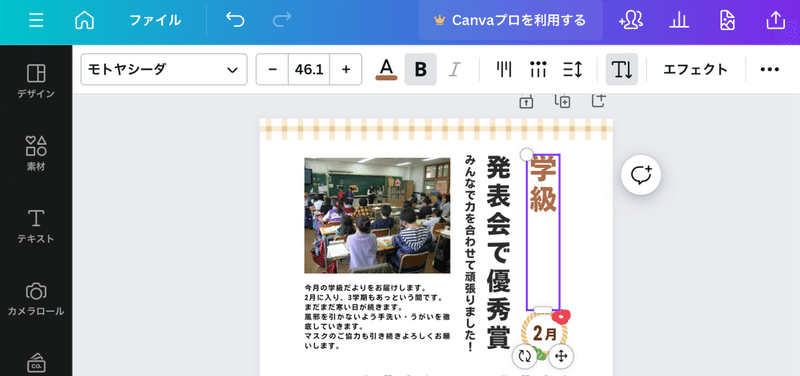
上記の画像左側に、「テキスト」というのが出ているかと思います。
こちらでフォントも自由に変えることができますので、「タイトルとフォントが合ってないな」と感じた場合は、これで多様なフォントから好みのものを選ぶことができます。
他にもカメラロールから写真を追加することもできますし、素材から、図形や画像などアプリ内にある無料のものを使用することもできます。種類が豊富なので、作品に合わせて選ぶことが可能です。
いつも参考にさせていただいている、平岡雄太さんのYouTubeでも、機能面についてより詳しく紹介していただいています☺️
③ 教員向けの活用例
学校現場でこのアプリをどう使うのかというと、よくあるのは学級通信ですね。ワードやパワーポイントなどに比べるとテンプレートが豊富なので、加筆修正しながら制作できることが強みです。
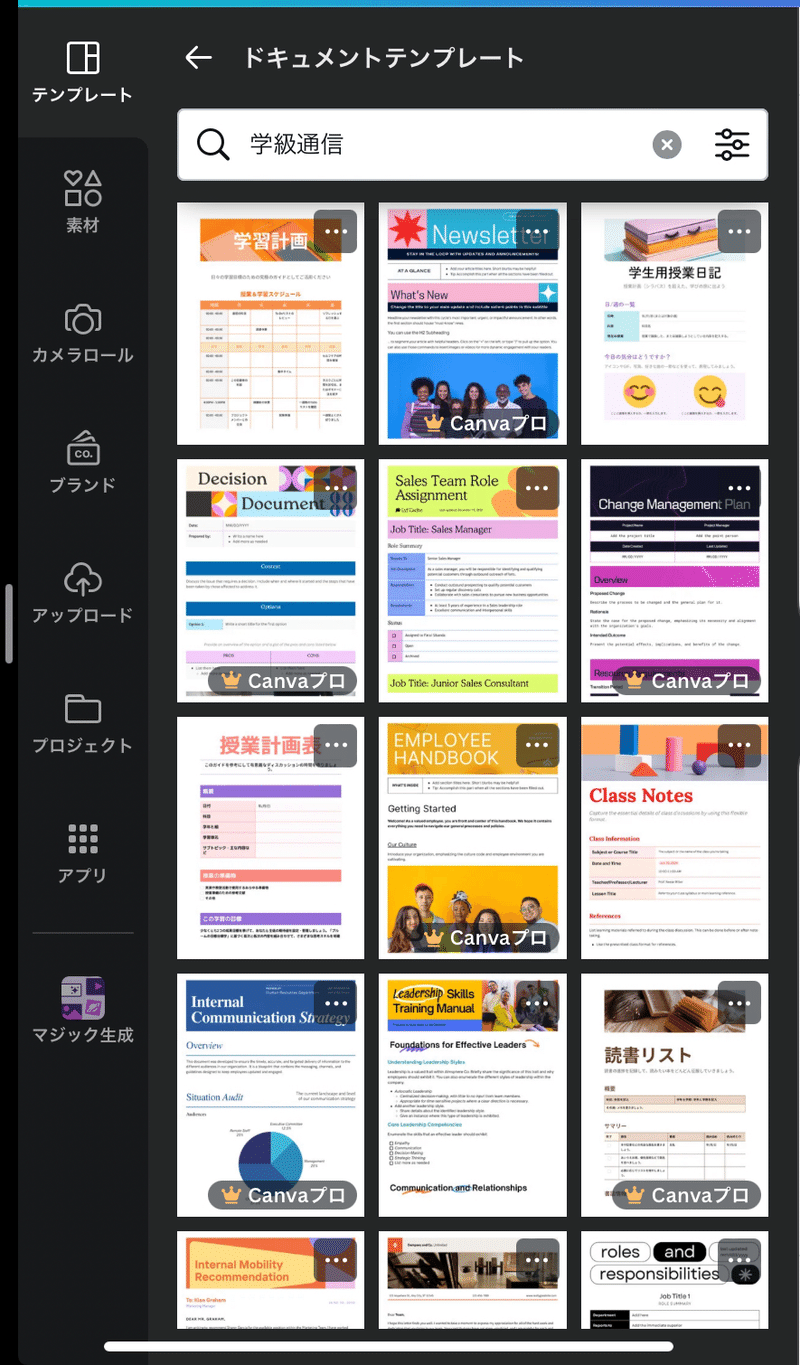
しかし、Canvaならではの大きな特徴を学校で使うとすると、ホワイトボード機能を使うことがおすすめです!授業、会議といった場面で意見を出し合ったりまとめたりする時に活用できます。
ホワイトボード上では、図や画像を貼り付けて提示することで、一人一人の端末も同じ環境でみることができ、見にくいと感じる児童生徒は拡大して見やすくすることも可能です。
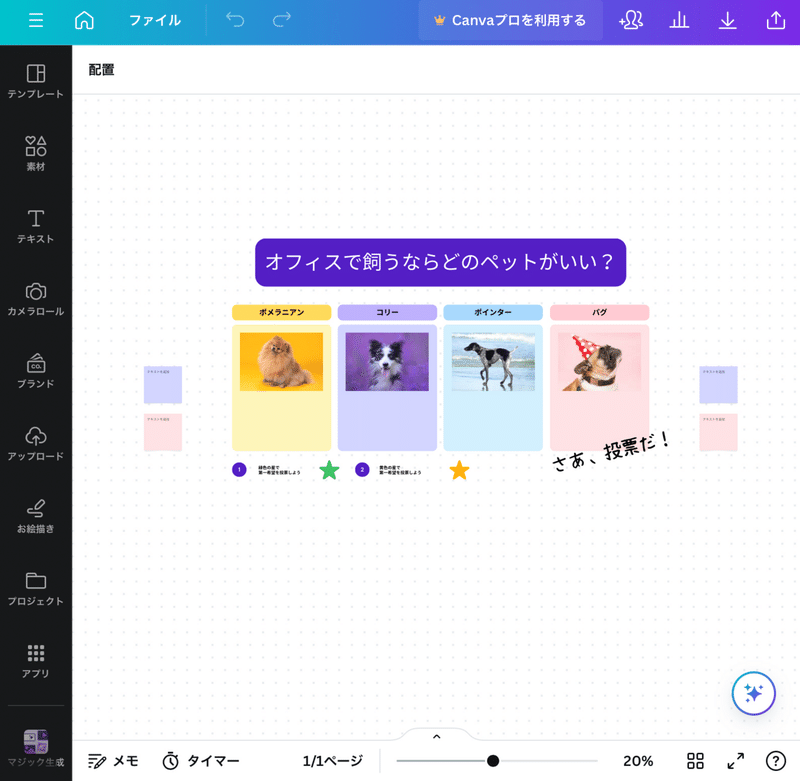
この他にも、協働で制作できる強みを活かして、グループで学校に掲示するポスターを作るといった授業も可能になります。さらに、他グループのポスターをみてコメントをすることもできるので、それをみて更に編集を加えていくことができます。
④ ゴリラ先生が思う、ICTの使い方
個人的には、ICTを授業や会議で意見を出す場として活用してほしいです。
掲示物、配布物の作成に使うことももちろん有効ですが、世の中に出たときに本当にICTを使わなければならない場面は、問題解決の場面です。
声に出して意見を出すことに苦手意識がある子も、タブレット上であれば意見を出せることもありますし、考えが見える化されますし、教師が板書したり記録したりする手間も省けるので良いことづくしです。

これは、教員同士の会議でも同じです。研究授業の検討会でベテラン勢ばかりが意見を述べてばかりだと、若手は萎縮して自分の意見を言えないことが多いです。
ホワイトボードに意見を残していく手法を取ることで、意見を述べやすくなるのではないでしょうか?
実際に、働いている現場でこの手法を取ると、あまり意見を言わない2年目の女性の先生がコメントにいい意見をたくさん残してくれました。
また、男性の先生も「これ言ってもベテランに否定されるだろうし」と思って言わなかったアイディアを記載し、後で周りから「いいね!」と認められていたことがありました。
「意見を出そう!」ではなく、「意見を出せる環境を作ろう!」と言う想いをもって、Canvaを使っていくことが大切だと思います。

⑤ Canvaのメリット
・テンプレートが豊富で初心者にも安心
下の画像を見ていただけるとわかるように、目的に応じたテンプレートが多くあります。「これがいい!」と思ったものを選んで自分なりにアレンジを加えていくことができます。デザイナーになった気分で楽しめますよ。
・デバイス間での同期が便利
CanvaはiPadだけでなく、スマホやパソコン(Mac、Windowsどちらでも)でも使用することができます。編集しているデータはクラウドで管理されているため、デバイスが異なっていてもその編集を受け継ぐことができます。
家ではパソコン、カフェではiPadといったようにどこでも作業が可能です。
・SNS上で情報が盛り沢山!
最近はSNS上で、「保護者向けのお知らせを作りました」、「発表会用のオープニング動画を制作する授業をしました」など、活用例を紹介してくれる人も多いです。教員にとってSNSは情報収集に欠かせませんね!
YouTubeでも詳しく紹介している人が多いので、載せています。
まとめ
CanvaはiPadだけでなくパソコンやスマホでも使え、簡単にクリエイティブ活動に入れるところがオススメです。また、意見を出し合ったりまとめたりと授業や会議で役立つのは、教師にとってメリットしかありません。
もちろん、会社員の方でも会議で意見を出し合う場面はあるでしょうし、使い方を知っておくと会議が捗るのではないでしょうか?
やはり、手軽にできることはICTへの苦手意識をなくす上では大切ですよね!できる範囲で取り組んでみることをお勧めします。
ゴリラ先生の使用デバイス
この記事が気に入ったらサポートをしてみませんか?
